最佳答案计算机为什么会这样显示呢?因为在Excel中输入的数字值超过12位,计算机将会采用科学记数法显示,所以才会显示“E 17”。遇到这种情况,该怎么解决呢?小编就给大家分享两种解决方法。第一种方法:先输入”‘”单引号,再输入身份证号码先在单元格中输入单引号”......
计算机为什么会这样显示呢?因为在Excel中输入的数字值超过12位,计算机将会采用科学记数法显示,所以才会显示“E 17”。
遇到这种情况,该怎么解决呢?小编就给大家分享两种解决方法。
第一种方法:先输入”‘”单引号,再输入身份证号码
先在单元格中输入单引号”‘”(英文单引号),然后再输入身份证号码,就可以解决问题。这种方法最简单,最容易记住。
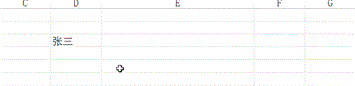
第二种方法:设置单元格格式以文本方式显示
在输入身份证号码前,先选中要输入身份证号码的单元格,然后右键单击,点击【设置单元格格式】。
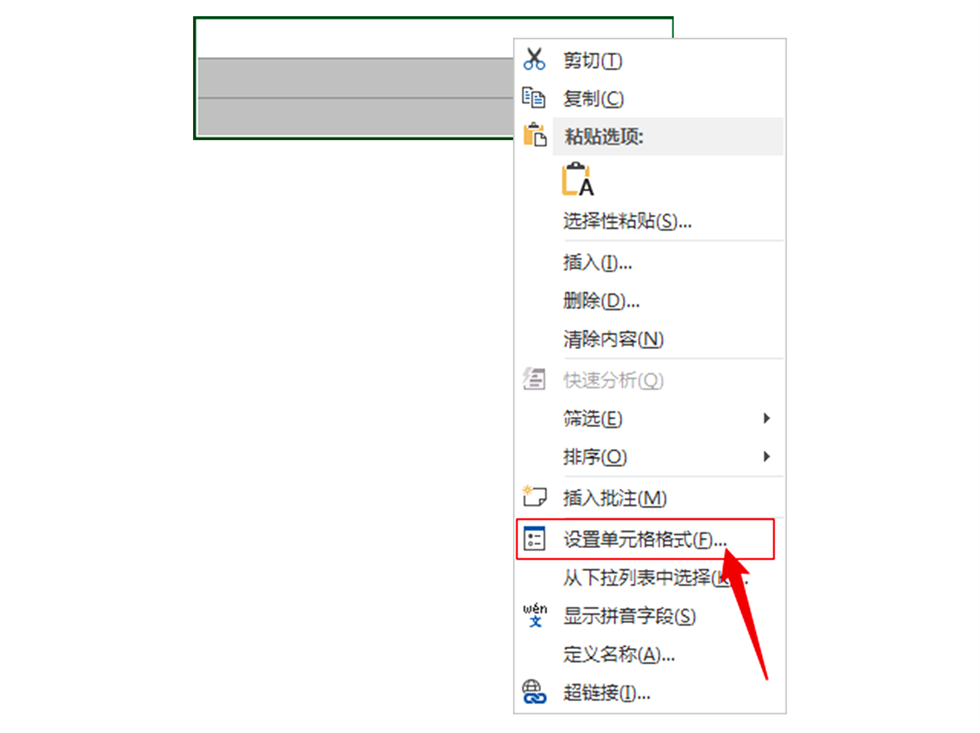
点击【文本】然后点击【确定】即可设置单元格格式。设置完成后,再输入身份证号码,就可以全部显示出来了。
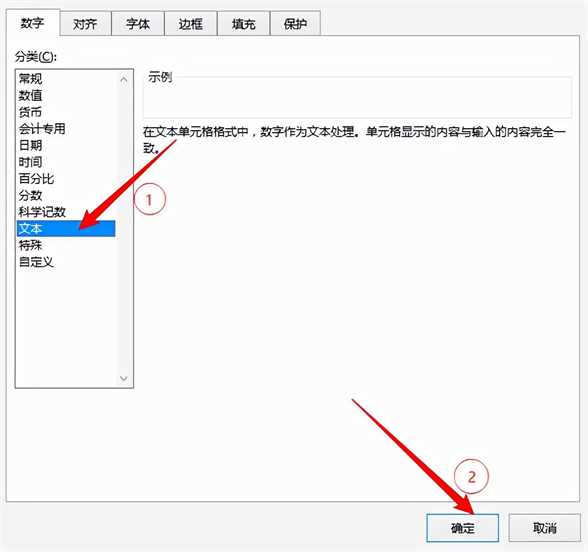
以上就是小编给大家分享的Excel表中解决身份证号码为“E 17”的方法,您学会了吗?









